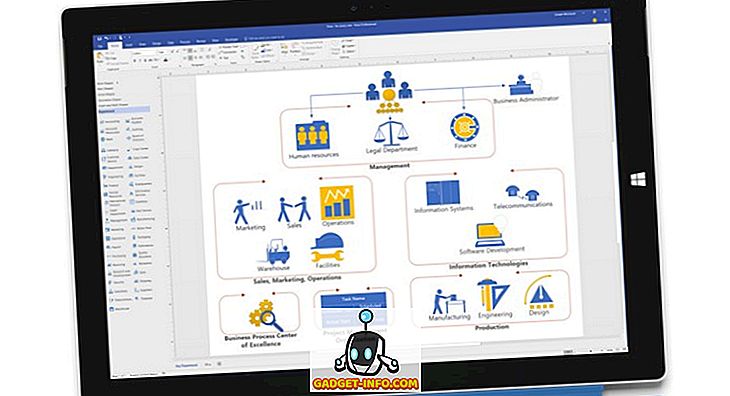Yksi iOS 10: n suurimmista ärsytyksistä oli, että Apple poisti ilmoitusten ryhmittelyn sovelluskohtaisesti. IOS 9: ssä meillä oli mukava pieni kytkin, joka mahdollistaa ilmoitusten ryhmittelyn sovelluksen avulla. Tule iOS 10, kytkin hylättiin ja ilmoituksista tuli todellinen sotku. Käyttäjät saivat melkoisen ärsyttävän, että jokainen ilmoitus kattaa nyt uuden merkinnän luettelosta, jolloin ilmoitusten paneeli on hankittu ja etsimäsi todellinen ilmoitus on vaikeaa. Kuitenkin, jos iOS 10 -laitteesi on jailbroken, kaupungissa on uusi säätö, jonka avulla voit ryhmittää sovellusten ilmoitukset iOS 10 -käyttöjärjestelmässä. muut suuret iOS 10 -häiriöt. Niinpä jailbroken-käyttäjät voivat ryhmitellä sovellusten ilmoituksia iOS 10: ssä:
Asenna Unify From Cydia
- Avaa Cydia iPhonellasi ja etsi Unify Etsi-välilehdessä. Koska tämä säätö on isännöity BigBoss-repossa ja se lisätään oletusarvoisesti Cydiassa, sinun ei tarvitse lisätä muita mukautettuja lähteitä.

- Osta Unify (PayPal, 1, 99 dollaria) täältä ja napauta Asenna > Vahvista aloittaa latausprosessin.

- Napauta nyt “ Käynnistä SpringBoard ” uudelleen . Laite palautuu muutaman sekunnin kuluttua, ja Unify tulee asentaa onnistuneesti.

Konfiguroi yhdistäminen ryhmäviesteihin iOS 10: ssä
Asennuksen jälkeen voit määrittää Unify-toiminnon siirtymällä kohtaan Asetukset > Yhdistä.

Kävin sinut läpi joitakin asetuksista, jotka voit määrittää kohdassa Unify:
- Ilmoitukset näkyvät molemmissa: lukitusnäytössä ja iOS 10: n ilmoituskeskuksessa. Voit ottaa ilmoitusten ryhmittelyn käyttöön lukitusnäytössä tai ilmoituskeskuksessa valikoivasti.

- Unifyillä on toinen hieno ominaisuus - ” Ilmoitusten ketju ”. Jos saat viestejä samalta lähettäjältä tietyssä ajassa (joka on määritettävissä), Unify voi "ketjuttaa" kaikki viestit yhdellä ilmoituksella, erotettuna pisteillä.

- On olemassa muutamia asetuksia, joita voit nipistää ympäri, kuten vaihtaa erottimen ilmoitusten välillä, piilottaa pyöristetyt kulmat ja tuoda esiin uusimmat ilmoitukset sovelluksesta . On myös mahdollisuus lajitella ilmoitukset joko sovelluksen tai ajan mukaan . Kaikki nämä asetukset tulevat voimaan välittömästi ilman, että tarvitset iDevicen uusimista.

Miten ilmoitukset näyttävät Unify Installed -ohjelmassa
Tarpeeksi puhua! Katsotaanpa nyt, miten ilmoitukset todella näyttävät Unify-asennuksen yhteydessä. Vasemmalla puolella olet tavalliset iOS 10 -ilmoitukset, ja oikealla puolella on, miten ilmoitukset näyttävät Unify-asennettuna (ja ketjuttaminen on käytössä):

Paljon puhtaampaa, eikö olekin? Sano hyvästit häiriöilmoituksista iOS 10: ssä!
Huomaa : Olen testannut Unifyin iPhonessa 6, jossa on jailbroken iOS 10.2, ja voin vahvistaa, että se toimii. Sen pitäisi myös toimia missä tahansa jailbroken iOS 10 -laitteessa. Jos se ei toimi sinulle, on olemassa suuri mahdollisuus, että on olemassa ristiriitainen säätö. Tällöin on aikaa löytää ja poistaa ristiriitainen säätö. Jos kaikki muu epäonnistuu, ota yhteyttä kehittäjään ja lähetä vikailmoitus.
Ota käyttöön IOS 10 -sovelluksen ilmoitusryhmittely sovelluksella Unify
Siirryin Androidista iOS: iin ja ensimmäiseen iOS 10: n mukana toimitettuun iPhone-laitteeseeni. Androidista lähtien olen räjähtänyt lähes joka päivä Applen sotkuisten iOS-ilmoitusten täytäntöönpanosta. Totuus on, että melkein huusin ilolla, kun näin, että siellä on lopulta hieno sää, joka korjaa sotkuiset ilmoitukset iOS: ssa.
Toivon, että Apple palauttaa ilmoitusten ryhmittelyn iOS: n seuraavaan suurempaan versioon, jotta se on kaikkien iOS-käyttäjien käytettävissä. Mitä mieltä olet siitä, miten ilmoitukset käsitellään iOS: ssa?